วิธีการตั้งค่าการประชุมที่เกิดขึ้นซ้ำใน Teams

คุณต้องการกำหนดการประชุมที่เกิดขึ้นซ้ำใน MS Teams กับสมาชิกในทีมเดียวกันหรือไม่? เรียนรู้วิธีการตั้งค่าการประชุมที่เกิดขึ้นซ้ำใน Teams.

ถ้าคุณต้องการดูผู้เข้าร่วมประชุมทั้งหมดใน Microsoft Teams คุณต้องเปิดใช้งานตัวเลือกแกลเลอรีขนาดใหญ่ อย่างไรก็ตาม จำนวนผู้เข้าร่วมประชุมสูงสุดที่แอปสามารถแสดงบนหน้าจอเดียวถูกจำกัดไว้ที่ 49 ผู้ใช้
อย่างที่คุณเห็น มุมมองแกลเลอรี่ขนาดใหญ่เป็นตัวเลือกที่ค่อนข้างสะดวก ข่าวร้ายก็คือ บางครั้งระบบอาจหยุดทำงานในทันทีเพื่อย้อนกลับเป็นมุมมองตาราง 3 x 3 มาเจาะลึกและสำรวจว่าคุณสามารถใช้วิธีแก้ปัญหานี้เพื่อแก้ไขปัญหาใดได้บ้าง
เมื่อต้องการใช้ตัวเลือกแกลเลอรีขนาดใหญ่บน Teams ตรวจสอบให้แน่ใจว่าผู้เข้าร่วมทั้งหมดได้เปิดใช้งานประสบการณ์การประชุมแบบใหม่
คลิกที่ภาพโปรไฟล์ของคุณและเลือกการตั้งค่า
จากนั้นคลิกที่ทั่วไปและภายใต้การประยุกต์ใช้ให้เลือกเปิดประสบการณ์การประชุมใหม่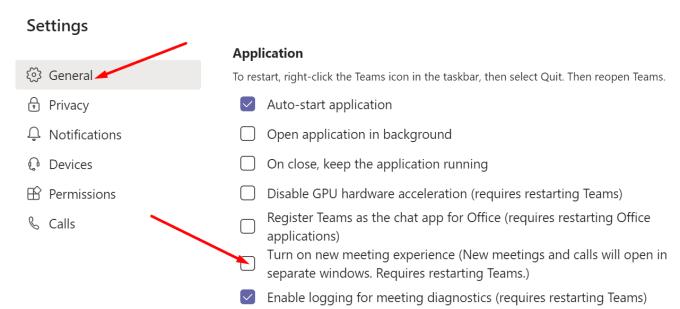
คลิกขวาที่ไอคอนทีมในแถบงานและเลือกออกจาก
รีสตาร์ทเครื่องคอมพิวเตอร์และเปิด Teams อีกครั้ง ตรวจสอบว่าคุณสามารถเห็นผู้เข้าร่วมทั้งหมดในขณะนี้
⇒ หมายเหตุ : มุมมองแกลเลอรีขนาดใหญ่จะใช้งานได้เมื่อมีผู้เข้าร่วมอย่างน้อย 10 คนแชร์สตรีมวิดีโอจากกล้องของตน
ตรวจสอบว่าคุณปักหมุดฟีดของใครบางคนไว้ที่หน้าจอ Teams ของคุณหรือไม่ หากทำเช่นนั้น คุณจะใช้ตัวเลือกแกลเลอรีอื่นๆ ไม่ได้ ขั้นแรก คุณต้องเลิกตรึงฟีดนั้น รอสองสามวินาทีจนกว่ามุมมองจะกลับสู่สภาวะปกติ จากนั้นเปิดใช้งานมุมมองแกลเลอรีขนาดใหญ่
กับใครบางคนเลิกตรึงให้ไปที่การควบคุมการประชุมและเลือกแสดงผู้เข้าร่วม
ไปที่คอลัมน์ผู้เข้าร่วมแล้วคลิกตัวเลือกเพิ่มเติม (จุดสามจุด)
เลือกเลิกตรึงเพื่อแยกโฟกัสออกจากใครบางคน
หากคุณเข้าถึง Teams โดยใช้ไคลเอ็นต์การเข้าถึงระยะไกลให้ลองเชื่อมต่อกับบัญชีของคุณในเครื่อง ผู้ใช้ Teams หลายคนแก้ไขปัญหานี้ด้วยการเข้าถึงบัญชี Teams โดยใช้แอปเดสก์ท็อปแบบสแตนด์อโลน
อย่างไรก็ตาม อย่าลืมอัปเดตเวอร์ชันแอป Teams ของคุณ คลิกที่ภาพโปรไฟล์ของคุณและเลือกตรวจสอบการปรับปรุง
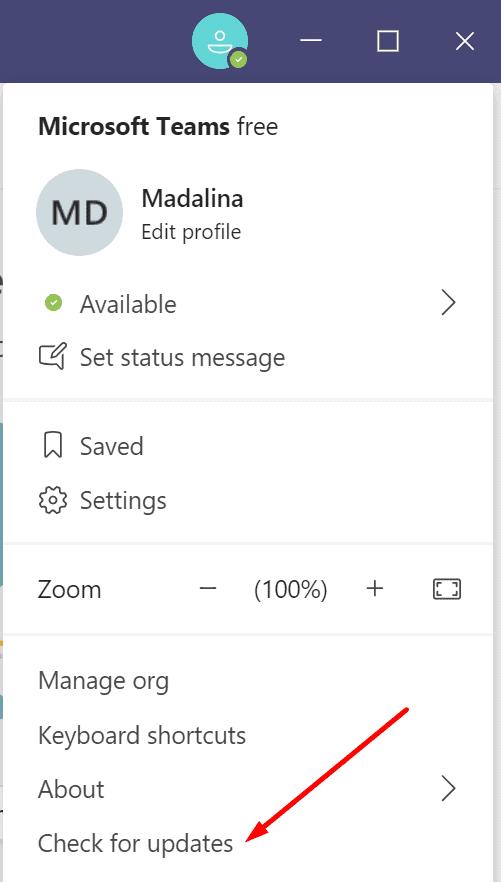
หากไม่มีมุมมองแกลเลอรีขนาดใหญ่เนื่องจากแอปเวอร์ชันที่ล้าสมัย วิธีแก้ไขปัญหานี้น่าจะช่วยแก้ปัญหาได้ อย่างไรก็ตาม หากปัญหายังคงอยู่ ให้ติดตั้งแอปใหม่
ครั้งแรกที่เปิดตัวแผงควบคุมไปที่โปรแกรมและเลือกถอนการติดตั้งโปรแกรม เลือกทีมและคลิกปุ่มถอนการติดตั้ง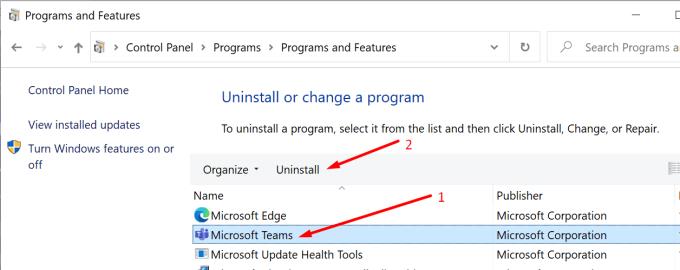
จากนั้นรีสตาร์ทคอมพิวเตอร์และดาวน์โหลดแอปอีกครั้ง
ถ้ามุมมองแกลเลอรีขนาดใหญ่ไม่ทำงานใน Teams ให้ตรวจสอบว่าคุณปักหมุดฟีดของใครบางคนแล้วหรือยัง จากนั้นอัปเดตแอปและเปิดใช้งานประสบการณ์การประชุมแบบใหม่ แจ้งให้เราทราบหากตัวเลือกแกลเลอรีขนาดใหญ่ทำงานได้อย่างสมบูรณ์อีกครั้ง กดความคิดเห็นด้านล่าง
คุณต้องการกำหนดการประชุมที่เกิดขึ้นซ้ำใน MS Teams กับสมาชิกในทีมเดียวกันหรือไม่? เรียนรู้วิธีการตั้งค่าการประชุมที่เกิดขึ้นซ้ำใน Teams.
Microsoft Teams ไม่รองรับการส่งประชุมและการโทรไปยังทีวีของคุณโดยตรง แต่คุณสามารถใช้แอพการสะท้อนหน้าจอได้
ตอนนี้ยังไม่สามารถปิดการตั้งคำถามแบบไม่ระบุชื่อใน Microsoft Teams Live Events ได้ แม้แต่ผู้ที่ลงทะเบียนยังสามารถส่งคำถามแบบไม่ระบุชื่อได้.
เรียนรู้เกี่ยวกับ Walkie Talkie ใน Microsoft Teams ฟีเจอร์ใหม่ที่ช่วยให้การสื่อสารในทีมง่ายขึ้นด้วยการพูดคุยแบบเรียลไทม์
ในคู่มือนี้จะแสดงวิธีแก้ไขปัญหา Microsoft Teams ที่คุณไม่สามารถมองเห็นหน้าจอที่ผู้อื่นแชร์ได้
เรียนรู้วิธีลบข้อความใน Microsoft Teams และวิธีแก้ไขข้อผิดพลาดที่ส่งโดยการลบข้อความ พร้อมคำแนะนำที่เป็นประโยชน์ในการจัดการข้อความของคุณใน Teams
หากผู้ใช้ทั่วไปใน Microsoft Teams ไม่สามารถแชทได้ ให้ตรวจสอบการตั้งค่าเข้าถึงและสิทธิ์การเข้าถึงในศูนย์การดูแลระบบ
เรียนรู้วิธียกเลิกการประชุมใน Microsoft Teams อย่างง่ายดาย โดยมีขั้นตอนและเคล็ดลับที่จำเป็น เพื่อให้การจัดการการประชุมของคุณมีประสิทธิภาพมากขึ้น
พบปัญหาไม่ได้ยินผู้เข้าร่วมในการประชุม Microsoft Teams? ตรวจสอบอุปกรณ์เสียงและการตั้งค่าที่ถูกต้องเพื่อให้คุณได้ยินทุกคน
Microsoft Teams อาจไม่สามารถเปิดได้ในบางครั้งโดยมีรหัสข้อผิดพลาด caa82ee2 หากต้องการแก้ไขให้ล้างแคชของแอปและข้อมูลรับรองการเข้าสู่ระบบ
นี่คือวิธีลบแชทใน Microsoft Teams อย่างง่ายดายโดยใช้วิธีการซ่อนและปิดเสียง
เรียนรู้วิธีลบรูปโปรไฟล์จาก Microsoft Teams สำหรับทั้งมือถือและคอมพิวเตอร์ ด้วยขั้นตอนง่ายๆ ที่จะช่วยเพิ่มความเป็นส่วนตัวของคุณ
ค้นพบวิธีการเปลี่ยนและลบรูปโปรไฟล์ใน Microsoft Teams พร้อมเคล็ดลับในการเลือกภาพที่เหมาะสม
รหัสข้อผิดพลาด caa20003 เกิดขึ้นเมื่อลงชื่อเข้าใช้ Teams หรือแอป Office 365 อื่นๆ แสดงว่าคุณไม่ได้รับอนุญาตให้เข้าสู่ระบบ
ถ้าการโทรออกของ Teams ไม่ทำงาน ให้ตรวจสอบปัญหาและวิธีแก้ไขที่มีประสิทธิภาพ เพื่อให้สามารถโทรออกได้อย่างราบรื่น
เรียนรู้วิธีลบแชทใน Microsoft Teams โดยขั้นตอนที่ง่ายและชัดเจน พร้อมเคล็ดลับในการจัดการการสนทนา
ค้นพบขั้นตอนในการออกจากทีมใน Microsoft Teams พร้อมคำแนะนำที่เป็นประโยชน์ในการจัดการทีมของคุณ
วิธีบล็อกสถานะ Microsoft Teams Away เพื่อให้ผู้ใช้ไม่เปลี่ยนสถานะเป็นไม่อยู่เมื่อย่อแอป Microsoft Teams
วิธีบล็อกสถานะ Microsoft Teams Away หลีกเลี่ยงการเปลี่ยนสถานะขณะที่ทำงานในแอปอื่น
ถ้าคุณใช้ Microsoft Teams คุณจะรู้ว่ามันเป็นฮับสำหรับกิจกรรมทุกประเภท การตั้งค่าสถานะที่ถูกต้องจะช่วยให้คุณจัดการการสื่อสารได้อย่างมีประสิทธิภาพ
คุณต้องการกำหนดการประชุมที่เกิดขึ้นซ้ำใน MS Teams กับสมาชิกในทีมเดียวกันหรือไม่? เรียนรู้วิธีการตั้งค่าการประชุมที่เกิดขึ้นซ้ำใน Teams.
เราจะแสดงวิธีการเปลี่ยนสีที่เน้นข้อความสำหรับข้อความและฟิลด์ข้อความใน Adobe Reader ด้วยบทแนะนำแบบทีละขั้นตอน
ในบทแนะนำนี้ เราจะแสดงให้คุณเห็นวิธีการเปลี่ยนการตั้งค่า Zoom เริ่มต้นใน Adobe Reader.
Spotify อาจจะน่ารำคาญหากมันเปิดขึ้นมาโดยอัตโนมัติทุกครั้งที่คุณเริ่มเครื่องคอมพิวเตอร์ ปิดการเริ่มต้นอัตโนมัติโดยใช้ขั้นตอนเหล่านี้.
หาก LastPass ไม่สามารถเชื่อมต่อกับเซิร์ฟเวอร์ ให้ล้างแคชในเครื่อง ปรับปรุงโปรแกรมจัดการรหัสผ่าน และปิดการใช้งานส่วนขยายของเบราว์เซอร์ของคุณ.
Microsoft Teams ไม่รองรับการส่งประชุมและการโทรไปยังทีวีของคุณโดยตรง แต่คุณสามารถใช้แอพการสะท้อนหน้าจอได้
ค้นพบวิธีแก้ไขรหัสข้อผิดพลาด OneDrive 0x8004de88 เพื่อให้คุณสามารถเริ่มต้นใช้งานการจัดเก็บข้อมูลในคลาวด์ของคุณอีกครั้ง
สงสัยว่าจะรวม ChatGPT เข้ากับ Microsoft Word ได้อย่างไร? คู่มือนี้จะแสดงให้คุณเห็นวิธีการทำเช่นนั้นโดยใช้ ChatGPT สำหรับ Word add-in ใน 3 ขั้นตอนง่ายๆ.
รักษาแคชให้เป็นระเบียบในเบราว์เซอร์ Google Chrome ของคุณด้วยขั้นตอนเหล่านี้.
ตอนนี้ยังไม่สามารถปิดการตั้งคำถามแบบไม่ระบุชื่อใน Microsoft Teams Live Events ได้ แม้แต่ผู้ที่ลงทะเบียนยังสามารถส่งคำถามแบบไม่ระบุชื่อได้.























